AutoCAD 2008. Руководство пользователя - [3]
3. Щелкните на стрелке Меню строки состояния в правом конце строки состояния и выберите "Строка состояния чертежа".
Флажок рядом со строкой состояния чертеже указывает на то, что строка состояния чертежа включена.
Управление отображением кнопок в строке состояния чертежа
■ Щелкните на стрелке Меню информационной строки в правом конце строки состояния чертежа и выберите имя любой настройки для изменения отображения. В строке состояния чертежа отображаются элементы с флажками рядом с ними.
Команды
ЛОТОКНАСТР
Управление отображением значков и уведомлений на панели строки состояния
Системные переменные
TRAYICONS
Управляет отображением панели в строке состояния
TRAYNOTIFY
Управляет отображением уведомлений служб в панели строки состояния
TRAYTIMEOUT
Управляет временем (в секундах), в течение которого отображаются уведомления служб
Утилиты
Нет записей
Ключевые слова для команд
Нет записей
Строка меню
В строке меню можно различными способами открывать выпадающие меню.
Предусмотрена возможность создания альтернативных меню.
Доступ к меню можно получить из строки меню, расположенной наверху в области построения чертежа AutoCAD.
Меню, которые должны отображаться в программе, можно указать в настройках файла НПИ при загрузке его в программу.
См. также:
"Создание раскрывающихся и контекстных меню" в документе Руководство по адаптации
Использование меню
Действуйте одним из следующих способов:
■ В строке меню выберите имя меню для открытия списка пунктов. В меню либо выберите один из пунктов, либо с помощью значка СТРЕЛКА ВНИЗ переместитесь вниз по списку, затем нажмите клавишу ENTER.
■ Нажмите клавишу ALT и клавишу с буквой, подчёркнутой в имени меню; затем нажмите подчёркнутую букву в имени пункта. Например, для открытия нового чертежа нажмите клавишу ALT и "Ф", чтобы открыть меню "Файл"; затем нажмите "Н" для выбора пункта "Новый".
Команды
НПИ
Управляет настраиваемыми элементами интерфейса пользователя, такими как рабочее пространство, панель инструментов, меню, контекстное меню и сочетание клавиш.
НАСТРОЙКА
Параметры данной вкладки служат для пользовательской настройки программы
Системные переменные
Нет записей
Утилиты
Нет записей
Ключевые слова для команд
Нет записей
Контекстные меню
Контекстные меню используются для быстрого доступа к командам, относящимся к текущим операциям.
Контекстные меню вызываются нажатием правой кнопки мыши в различных зонах экрана, таких как:
■ область построения чертежа с выбранными объектами или без них
■ область построения во время выполнения команд
■ текстовое окно и окно команд
■ области и значки Центра управления
■ область контекстного редактора, включая текст
■ Панель инструментов или инструментальная палитра
■ Вкладки "Модель" или "Разметка листа"
■ Строка состояния или кнопки строки состояния
■ Некоторые диалоговые окна
Как правило, контекстные меню предлагают следующие действия:
■ повтор последней команды
■ прерывание текущей команды
■ отображение списка последних команд, введенных пользователем
■ вырезание, копирование и вставка из буфера обмена
■ выбор различных вариантов команды
■ вызов диалоговых окон, таких как "Настройка" или "Адаптация"
■ отмена результата действия последней выполненной команды
Существует возможность настройки реакции системы на длительность нажатия правой кнопки мыши, чтобы быстрое нажатие (щелчок) срабатывало так же, как нажатие клавиши ENTER, а более длительное нажатие приводило к отображению контекстного меню.
Контекстные меню можно адаптировать с помощью файла адаптации (НПИ). По умолчанию главному файлу НПИ присвоено имя.
См. также:
"Создание подменю" в документе Руководство по адаптации
Вызов контекстного меню
1. В ответ на подсказку "Команда" поместите курсор в нужной области экрана.
2. Нажмите правую кнопку мыши или нажмите эквивалентную кнопку на устройстве указания.
Тип контекстного меню зависит от местонахождения курсора при вызове меню. Если меню вызвано в области построения с выделенными объектами, то в контекстном меню предлагаются функции редактирования. Контекстное меню можно вызвать также при работе в режиме "Панорамирование" или "Зумирование".
Отключение вызова контекстных меню в области построения чертежа
1. Выберите меню "Сервис"→"Настройка".
2. В диалоговом окне "Настройка" выберите вкладку "Пользовательские". В разделе "Соответствие стандартам Windows" снимите флажок "Контекстные меню в области рисования".
3. Чтобы по отдельности управлять контекстными меню, такими как "По умолчанию", "Редактирование" и "Команды", установите флажок "Контекстные меню в области рисования". Выберите "Настройка правой кнопки мыши…"
4. В диалоговом окне "Настройка правой кнопки мыши" в группе "Режим по умолчанию" или группе "Режим редактирования" выберите один из указанных вариантов реакции программы на нажатие правой кнопки мыши в области чертежа в тот момент, когда системой не выполняются никакие команды:
■ Повтор последней команды. Повторяется последняя команда. При выборе этого варианта отключается возможность вызова контекстных меню "По умолчанию" и "Редактирование". Кратковременное нажатие правой кнопки мыши соответствует нажатию клавиши ENTER.

В книге рассказывается история главного героя, который сталкивается с различными проблемами и препятствиями на протяжении всего своего путешествия. По пути он встречает множество второстепенных персонажей, которые играют важные роли в истории. Благодаря опыту главного героя книга исследует такие темы, как любовь, потеря, надежда и стойкость. По мере того, как главный герой преодолевает свои трудности, он усваивает ценные уроки жизни и растет как личность.
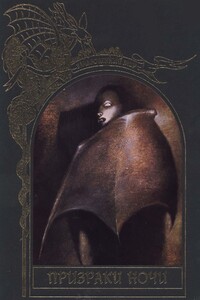
В книге собраны предания и поверья о призраках ночи — колдунах и ведьмах, оборотнях и вампирах, один вид которых вызывал неподдельный страх, леденивший даже мужественное сердце.

В книге рассказывается история главного героя, который сталкивается с различными проблемами и препятствиями на протяжении всего своего путешествия. По пути он встречает множество второстепенных персонажей, которые играют важные роли в истории. Благодаря опыту главного героя книга исследует такие темы, как любовь, потеря, надежда и стойкость. По мере того, как главный герой преодолевает свои трудности, он усваивает ценные уроки жизни и растет как личность.

В книге рассказывается история главного героя, который сталкивается с различными проблемами и препятствиями на протяжении всего своего путешествия. По пути он встречает множество второстепенных персонажей, которые играют важные роли в истории. Благодаря опыту главного героя книга исследует такие темы, как любовь, потеря, надежда и стойкость. По мере того, как главный герой преодолевает свои трудности, он усваивает ценные уроки жизни и растет как личность.
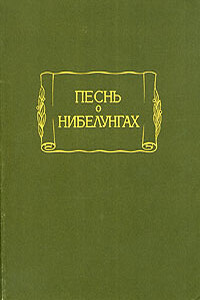
…«Песнь о Нибелунгах» принадлежит к числу наиболее известных эпических произведений человечества. Она находится в кругу таких творений, как поэмы Гомера и «Песнь о Роланде», «Слово о полку Игореве» и «Божественная комедия» Данте — если оставаться в пределе европейских литератур…В. Г. Адмони.

Саньтии Веды Перуна (Книга Мудрости Перуна) одно из древнейших Славяно-Арийских Священных Преданий, сохраненных Жрецами-хранителями Древнерусской Инглиистической церкви Православных Староверов-Инглингов.